在Windows 10操作系统中,微软引入了全新的界面设计,包括开始菜单、任务视图和动态磁贴等,有些用户可能更习惯传统的桌面图标布局,希望恢复经典的Windows界面风格,本文将详细介绍如何在Windows 10中恢复传统桌面图标,并介绍一款可以帮助实现这一目标的应用软件。
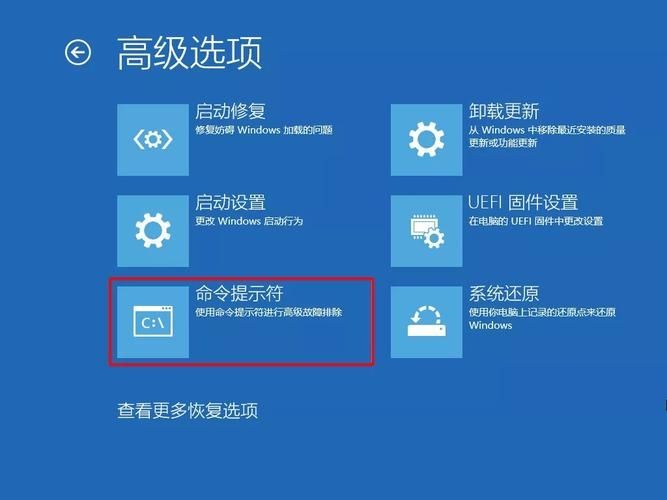
恢复传统桌面图标的方法
1. 显示桌面图标
确保桌面上有“此电脑”、“回收站”等常用图标,如果这些图标没有显示,可以通过以下步骤进行设置:
1、右键点击桌面:在桌面的空白处右键点击,选择“个性化”。
2、进入主题设置:在左侧菜单中选择“主题”,然后点击右侧的“桌面图标设置”。
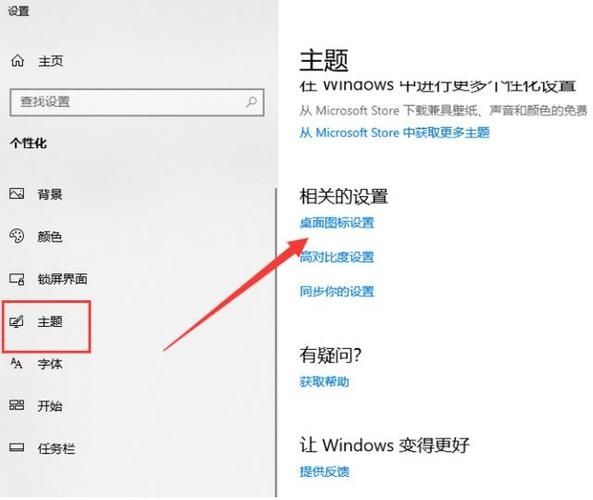
3、勾选所需图标:在弹出的窗口中,勾选“此电脑”、“用户的文件”、“网络”、“控制面板”和“回收站”等图标,然后点击“应用”和“确定”。
2. 调整图标大小和布局
为了进一步接近传统桌面的外观,可以调整图标的大小和排列方式:
1、调整图标大小:按住Ctrl键,同时滚动鼠标滚轮,可以调整桌面图标的大小。
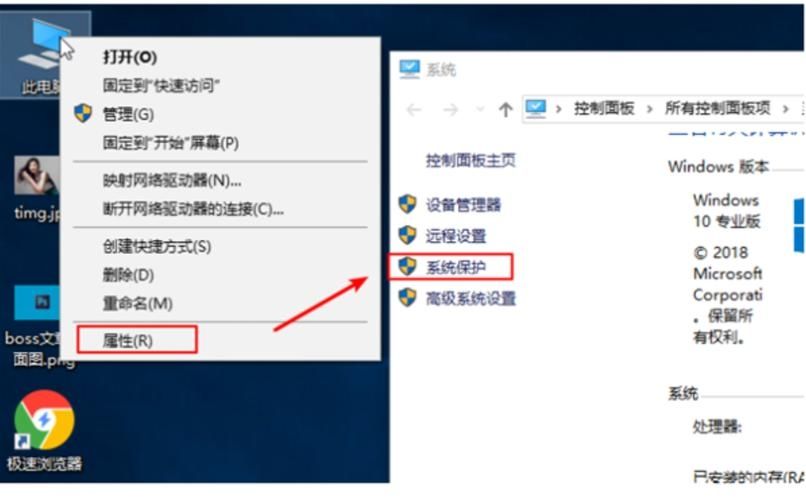
2、排列图标:右键点击桌面,选择“查看”,然后选择“自动排列图标”或“将图标与网格对齐”,以便图标整齐排列。
3. 使用经典主题
Windows 10提供了多种主题供用户选择,其中一些主题更接近传统Windows界面的风格:
1、选择主题:在“设置”>“个性化”>“主题”中,浏览并选择一个喜欢的主题。
2、应用高对比度主题:对于追求极简风格的用户,可以选择“高对比度#1”或“高对比度#2”主题,这些主题去除了不必要的视觉元素,使桌面更加简洁。
推荐应用软件:StartIsBack
StartIsBack是一款专为Windows 8、8.1和10设计的应用软件,它能够恢复Windows 7及更早版本的开始菜单样式,从而帮助用户找回熟悉的操作体验,以下是StartIsBack的详细介绍:
1. 主要功能
恢复经典开始菜单:StartIsBack能够将Windows 10的开始菜单替换为Windows 7或XP风格的开始菜单,包括所有应用程序列表、最近使用的项目列表以及搜索栏。
高度可定制:用户可以根据自己的喜好调整开始菜单的外观和行为,包括颜色、透明度、按钮样式等。
支持拖放操作:在开始菜单中,用户可以直接拖放应用程序图标来组织菜单结构。
无缝集成:StartIsBack与Windows 10的其他功能(如Cortana、虚拟桌面等)无缝集成,不会破坏系统的其他功能。
2. 安装与使用
1、下载与安装:访问StartIsBack官方网站或可信的软件下载平台,下载StartIsBack安装包,按照安装向导的指示完成安装过程。
2、配置开始菜单:安装完成后,打开StartIsBack配置面板,用户可以根据自己的需求调整开始菜单的外观和行为,可以选择显示大图标、隐藏最近使用的项目列表、更改开始按钮的样式等。
3、享受经典体验:配置完成后,点击“应用”按钮保存设置,当用户点击开始按钮时,将会看到一个熟悉且高度可定制的经典开始菜单。
3. 优势与局限性
优势:StartIsBack提供了一种简单而有效的方式来恢复Windows 7及更早版本的开始菜单样式,使用户能够在Windows 10上获得更加熟悉和舒适的操作体验,它还支持高度定制和无缝集成,能够满足不同用户的需求。
局限性:虽然StartIsBack能够恢复经典开始菜单的大部分功能,但可能无法完全模拟某些特定版本Windows的所有细节,随着Windows操作系统的更新和发展,StartIsBack可能需要不断更新以保持兼容性。
通过上述方法,用户可以在Windows 10中轻松恢复传统桌面图标,并使用StartIsBack等应用软件进一步提升操作体验,这些方法不仅有助于用户找回熟悉的界面风格,还能提高日常工作的效率和舒适度。


